Passo a Passo para Criar um Jogo como Pong em Python com Pygame
Pong é um clássico jogo de arcade onde dois jogadores controlam raquetes (paddles) para rebater uma bola, evitando que ela passe pela sua lateral da tela. Vamos criar uma versão simples usando Python e a biblioteca Pygame. Este tutorial é para iniciantes, mas assume conhecimento básico de Python.
Passo 1: Instalação do Pygame
Para começar, você precisa instalar o Pygame. Abra o terminal ou prompt de comando e execute:
pip install pygame
Isso instala a biblioteca. Certifique-se de ter Python 3.x instalado. Após a instalação, teste importando no Python:
import pygame
print(pygame.__version__)
Se não houver erros, está pronto!
Passo 2: Configuração Inicial
Crie um arquivo chamado pong.py. Comece importando as bibliotecas necessárias e inicializando o Pygame.
import pygame
import sys
# Inicializa o Pygame
pygame.init()
# Configurações da tela
largura = 800
altura = 600
tela = pygame.display.set_mode((largura, altura))
pygame.display.set_caption("Pong Simples")
# Cores
BRANCO = (255, 255, 255)
PRETO = (0, 0, 0)
# Clock para controlar FPS
clock = pygame.time.Clock()
Aqui, criamos uma janela de 800x600 pixels e definimos cores básicas.
Passo 3: Criar os Elementos do Jogo
Vamos definir as raquetes (paddles) e a bola usando retângulos (Rect do Pygame).
# Raquete do Jogador 1 (esquerda)
paddle1 = pygame.Rect(10, altura // 2 - 60, 10, 120) # x, y, largura, altura
# Raquete do Jogador 2 (direita)
paddle2 = pygame.Rect(largura - 20, altura // 2 - 60, 10, 120)
# Bola
bola = pygame.Rect(largura // 2 - 10, altura // 2 - 10, 20, 20)
velocidade_bola_x = 5
velocidade_bola_y = 5
# Velocidade das raquetes
velocidade_paddle = 7
# Pontuação
pontos1 = 0
pontos2 = 0
fonte = pygame.font.Font(None, 74) # Fonte para exibir pontuação
As raquetes são retângulos verticais, e a bola é um quadrado pequeno. Definimos velocidades iniciais.
Passo 4: O Loop Principal do Jogo
Todo jogo em Pygame tem um loop que atualiza a tela continuamente.
while True:
# Limpa a tela
tela.fill(PRETO)
# Desenha os elementos
pygame.draw.rect(tela, BRANCO, paddle1)
pygame.draw.rect(tela, BRANCO, paddle2)
pygame.draw.ellipse(tela, BRANCO, bola) # Bola como círculo
pygame.draw.aaline(tela, BRANCO, (largura // 2, 0), (largura // 2, altura)) # Linha central
# Exibe pontuação
texto_pontos = fonte.render(f"{pontos1} : {pontos2}", True, BRANCO)
tela.blit(texto_pontos, (largura // 2 - 50, 10))
# Atualiza a tela
pygame.display.flip()
# Limita a 60 FPS
clock.tick(60)
Isso desenha tudo na tela, mas ainda não há movimento ou eventos. Adicione o código de eventos e lógica no loop.
Passo 5: Manipulando Eventos
Eventos em Pygame incluem teclas pressionadas, cliques etc. Usaremos para mover as raquetes e sair do jogo.
Adicione isso no início do loop while True:
for event in pygame.event.get():
if event.type == pygame.QUIT:
pygame.quit()
sys.exit()
Para movimentar as raquetes com teclas (W/S para jogador 1, UP/DOWN para jogador 2), use pygame.key.get_pressed() fora do loop de eventos, pois é para teclas contínuas.
Adicione após o for event:
teclas = pygame.key.get_pressed()
# Movimenta paddle1
if teclas[pygame.K_w] and paddle1.top > 0:
paddle1.move_ip(0, -velocidade_paddle)
if teclas[pygame.K_s] and paddle1.bottom < altura:
paddle1.move_ip(0, velocidade_paddle)
# Movimenta paddle2
if teclas[pygame.K_UP] and paddle2.top > 0:
paddle2.move_ip(0, -velocidade_paddle)
if teclas[pygame.K_DOWN] and paddle2.bottom < altura:
paddle2.move_ip(0, velocidade_paddle)
Isso permite movimento contínuo enquanto as teclas estão pressionadas.
Passo 6: Movimentação da Bola e Colisões
Atualize a posição da bola e verifique colisões.
Adicione no loop, após o movimento das raquetes:
# Move a bola
bola.move_ip(velocidade_bola_x, velocidade_bola_y)
# Colisão com topo e fundo
if bola.top <= 0 or bola.bottom >= altura:
velocidade_bola_y *= -1
# Colisão com paddles
if bola.colliderect(paddle1) or bola.colliderect(paddle2):
velocidade_bola_x *= -1
# Pontuação (bola sai da tela)
if bola.left <= 0:
pontos2 += 1
bola.center = (largura // 2, altura // 2) # Reseta bola
if bola.right >= largura:
pontos1 += 1
bola.center = (largura // 2, altura // 2)
Isso faz a bola quicar nas bordas superiores/inferiores e nas raquetes, e pontua quando passa pelas laterais.
Passo 7: Finalizações e Melhorias
Adicione condições de vitória, como parar quando alguém atinge 5 pontos:
if pontos1 >= 5 or pontos2 >= 5:
vencedor = "Jogador 1" if pontos1 >= 5 else "Jogador 2"
texto_vencedor = fonte.render(f"{vencedor} venceu!", True, BRANCO)
tela.blit(texto_vencedor, (largura // 2 - 200, altura // 2))
pygame.display.flip()
pygame.time.wait(3000) # Espera 3 segundos
pygame.quit()
sys.exit()
Você pode adicionar sons com pygame.mixer.Sound ou mais features, como IA para single-player.
Passo 8: Executando o Jogo
Salve o arquivo e execute:
python pong.py
Teste e ajuste velocidades se necessário. Se houver erros, verifique indentação e imports.
Esse é um Pong básico! Para versões avançadas, explore documentação oficial do Pygame. Divirta-se codando! Se precisar de código completo ou variações, avise.
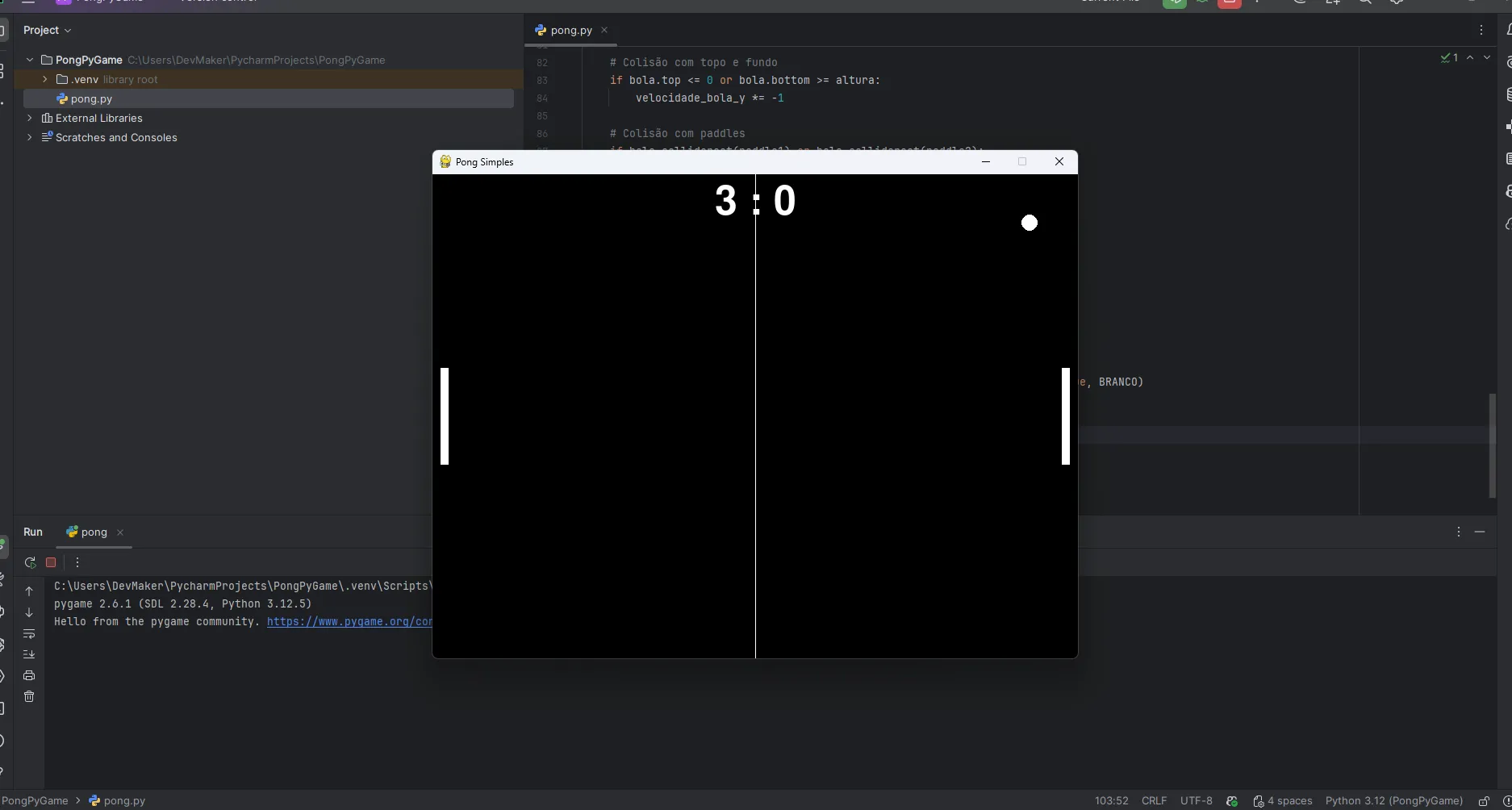

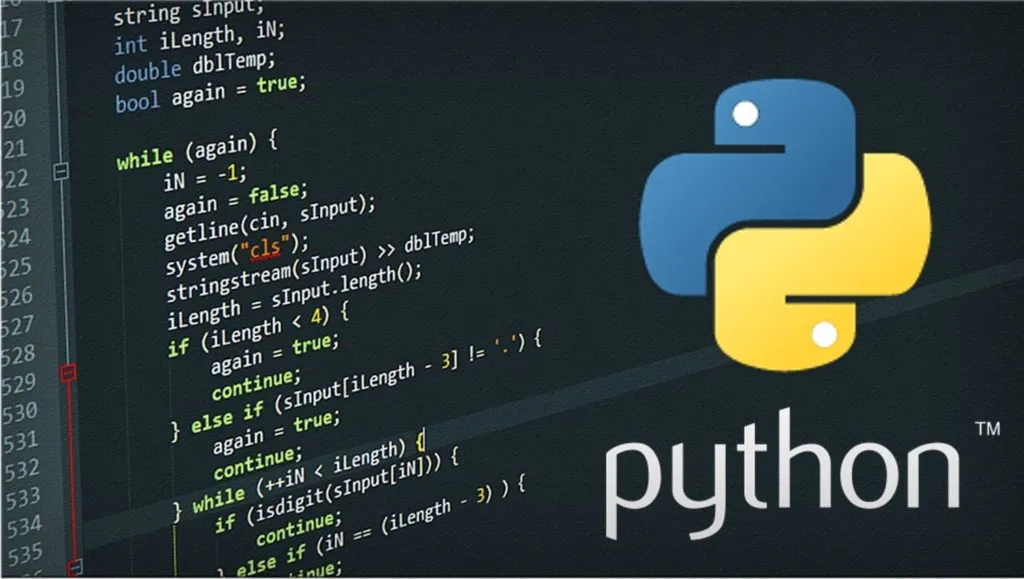

Comentários
Nenhum comentário ainda. Seja o primeiro a comentar!
Faça login para adicionar um comentário.